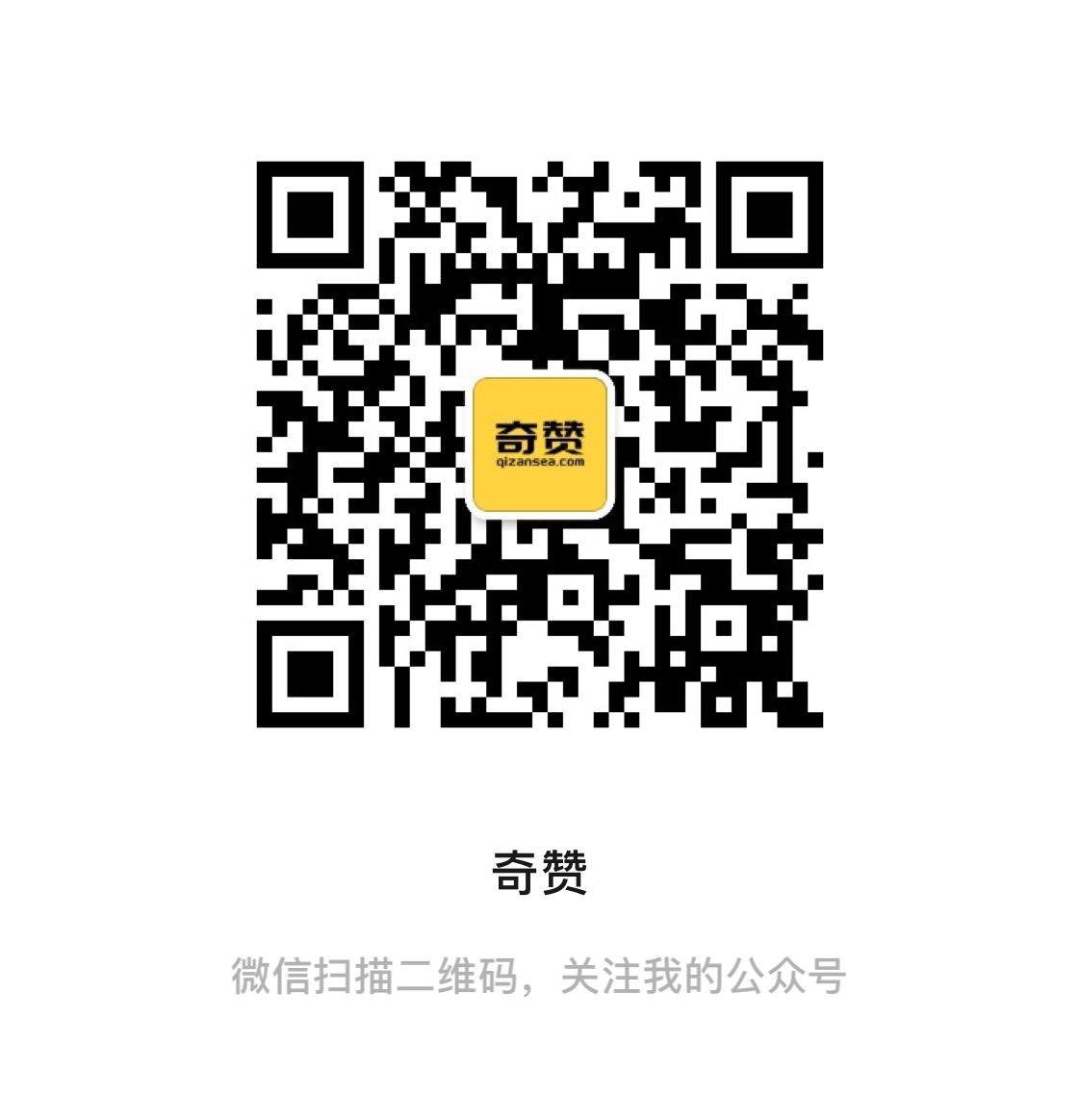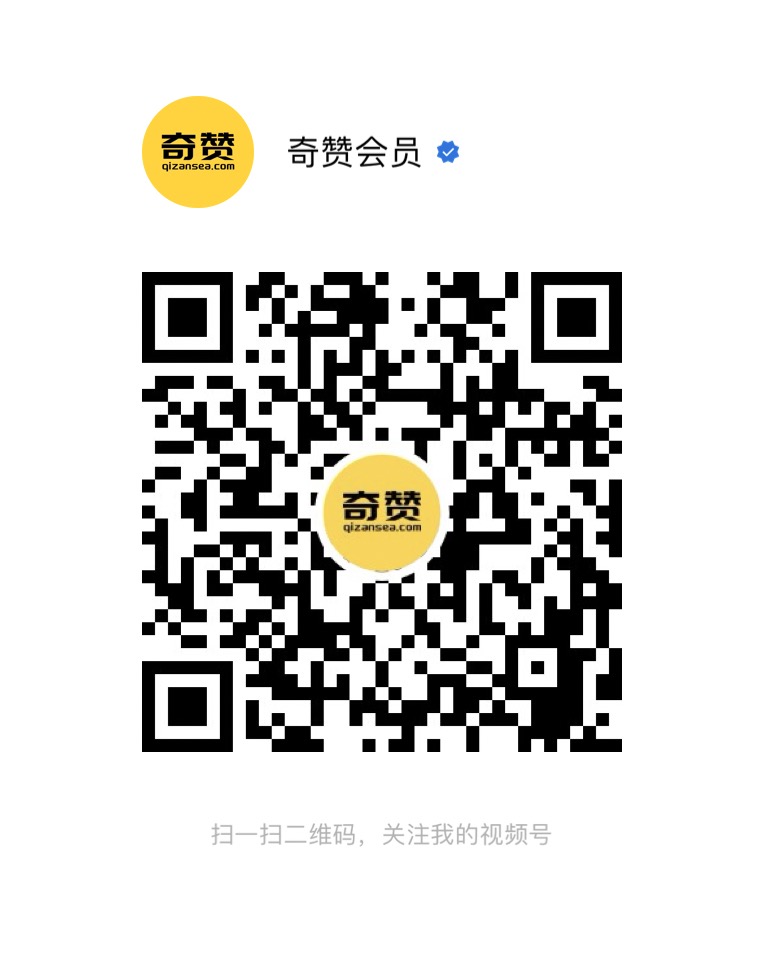使用过Google Analytics 4(GA4)的小伙伴,不知道你们有没有偶尔觉得GA4左侧导航栏界面中展示的默认报告对你来说不太“适用”,比如你重点关注的是新注册或办理业务的数据,默认报告呈现的却是一些流量、页面、用户属性的报告,那怎么才能提高报告和数据的使用效率呢?
下面我们要讨论的就是一个可以帮助大家提升团队工作效率的技巧——在GA4中为不同使用者展示定制化报告。通过定制化报告展示,每个团队成员都能快速获取他们所需的关键数据,避免信息冗杂,提高决策效率。
GA4的左侧导航栏差异
如果您使用过多个GA4账户时,可能会发现不同GA4账户左侧的导航栏中呈现的默认报告会有区别,就比如下面截图中的这几个账户,默认报告的配置差异很大。
报告呈现内容不同的原因有以下几个方面:
1、在创建GA4媒体资源时,所选的行业类别以及业务目标不同,初始化的默认报告配置是不同的;
2、2023 年 3 月 27 日之前创建的媒体资源,或者使用设置助理从 Universal Analytics 媒体资源进行迁移,会默认提供“生命周期”集合的默认报告;
3、媒体资源的管理员或编辑者为媒体资源创建了报告集合,这个操作会改变GA4左侧导航栏中的报告显示。
在GA4中,左侧“报告概况”和“实时”报告下方显示的一组报告称为“报告集合”。
每个GA4媒体资源中:
- 最多可以包含7个报告集合
- 每个报告集合中可以包含5个报告主题
- 每个报告主题中最多可以包含10个报告,这里的报告分为预览报告和详情报告
- 预览报告就是摘要卡的集合,摘要卡其实就是详情报告的预览
- 每一个摘要卡对应一个详情报告,一个预览报告最多可以包含16个摘要卡
基于不同的摘要卡、报告、集合的不同组合,可以为媒体资源创建多种报告集类型,让GA4账户呈现多样化的状态。
以上这三种操作,都可以做到让GA账户呈现出不同的报告内容,但是不同的团队使用GA4,对于数据的需求必然是不同的,所以如果进入GA4账户的使用者们看到的报告是一致的话,依然没有解决如何让使用者高效的查看数据的需求,还是会有报告不“适用”的困扰。
下面介绍的这个功能,就是可以做到让进入GA4账户的用户看到“定制化”的报告集。
GA4 360的新功能:为不同的用户角色分配不同的报告集合
这是近期GA4 360更新的报告功能,媒体资源层级的管理员可以通过为不同的用户群分配报告集合的方式,满足不同部门或使用群体在使用GA4 360时,只展示“适用”报告的需求。
实现步骤:
- 在GA4左侧导航栏中,点击报告,然后点击左下角的“库”。
- 在“集合”部分中,找到要修改的报告集合。
- 在报告集合卡片的右上角,依次点击“更多”图标 > 修改用户。
- 点击对话框右上角的选择用户。默认情况下,系统会将集合分配给所有用户。
- 选择要分配给集合的每个用户或群组;或者取消选择用户或群组,以将其从集合中移除。
- 点击预览,以查看已分配给集合的用户和/或群组。
- 点击发布,向选定的用户和群组发布集合。
如果将报告集合分配给特定用户和/或群组,其头像或群组图片会显示在集合卡片的左下角,并且该集合卡片会显示“已发布”。
如果将报告集合分配给所有用户,集合卡片的左下角会显示“所有用户”图标 ,并且该集合卡片会显示“已向所有用户发布”。
需要注意的是:
- Google Analytics 360 媒体资源的管理员可以将用户或群组分配给报告集合,还可以查看和管理分配给报告集合的用户或组。
- Google Analytics 360 媒体资源的编辑者可以创建报告集合,系统会默认将报告集合分配给所有用户。编辑者无法更改已分配的用户或群组,也无法查看分配给各个集合的用户或群组。如果集合已由媒体资源管理员共享给部分用户或群组,编辑者也无法更改该集合的分配关系。
- 可以为每位用户分配最多 7 个已发布的报告集合。
通过为不同使用者展示定制化报告,可以确保每个团队成员都能高效地获得他们需要的数据报告,提高整体工作效率,希望这篇文章能帮助您更好地利用GA4报告自定义配置的功能。
来源公众号:触脉咨询(TrueMetrics)汇集GA和GMP产品解决方案、使用技巧以及最新资讯
本文由奇赞合作媒体 @触脉咨询 发布,未经许可,禁止转载、采集。
该文观点仅代表作者本人,奇赞平台仅提供信息存储空间服务。